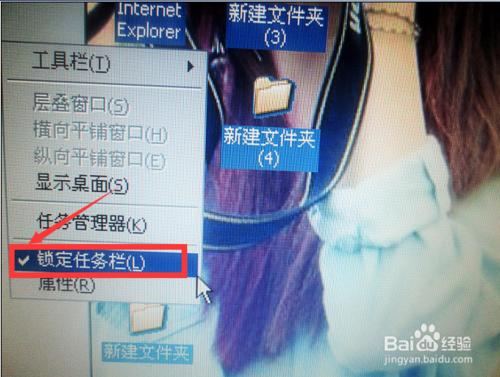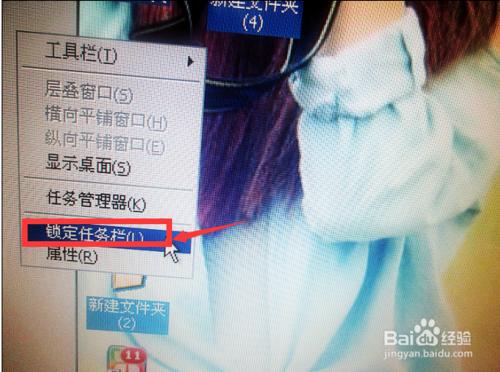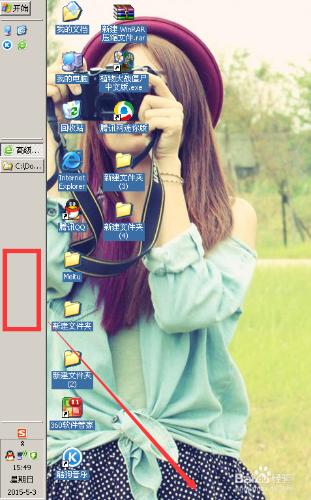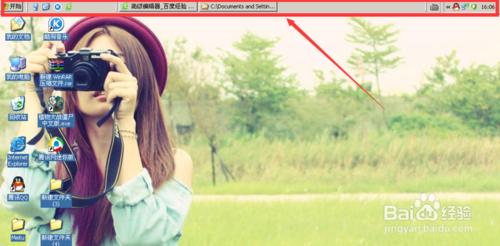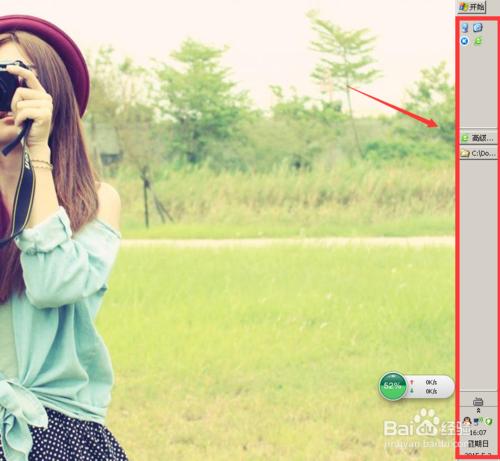今天回家老爸跟我說,家裡電腦壞了,等我著急把電腦打開,發現桌面的任務欄不見了,仔細一看,原本在屏幕下方的任務欄居然跑到了屏幕的左邊,看著很不習慣,所以我爸沒找到平時關機的開始標識及網頁窗口,就以為出問題了。其實這個問題很好解決,下面我來圖文演示解決方法,希望對大家有幫助。
工具/原料
電腦
桌面任務欄
方法/步驟
打開電腦後,電腦桌面的任務欄跑到了左邊,如圖顯示:
將鼠標指在右邊任務欄的空白處,點右鍵,在彈框裡找到“鎖定任務欄”,如果前面打了鉤,點擊一下就可以解鎖,就是將前面的鉤去掉。
然後將鼠標指在空白處,按住鼠標左鍵,將任務欄向屏幕下方的方向進行拖拽。
拖拽到下方然後放開左鍵,這樣任務欄就被拖到了屏幕的下方,如圖:
然後再任務欄的空白處,點右鍵鎖定任務欄,查看時前面有個鉤就證明任務欄已鎖定。
依次類推,桌面任務欄無論是跑到屏幕上方還是右邊,都可以用以上步驟來解決。
注意事項
注意拖拽完畢後一定要鎖定任務欄,任務欄就不會再屏幕上亂跑啦!